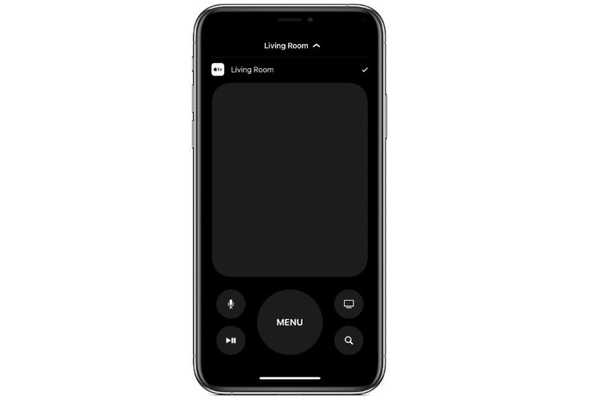
Clement Thomas
0
3949
651
För ren bekvämlighet föredrar jag att använda iPhone för att styra Apple TV istället för att använda den fysiska fjärrkontrollen. Programvarufjärrkontrollen är ganska lyhörd och kommer med lite praktisk anpassning för en mer personlig upplevelse. En av mina favoritfunktioner är möjligheten att använda knappar på iPhone Apple TV Remote. Jämfört med svepa-gesterna gör det uppgiften att kontrollera Apple TV lite lättare. Har du inte provat riktningsknapparna ännu? Tja, det är begravt lite djupt i inställningarna och du måste aktivera växlaren för att komma igång. Låt mig hjälpa dig!
Använd knappar på iPhone Apple TV Remote istället för svepa gester
Medan gester som den nyinförda textredigeringen och dubbelknacka för att hantera meddelanden gör många saker enkelt och uppskattas. De flesta användare hatar svepet för att navigera i gester på Apple TV-fjärrkontrollen. Det är därför Apple har erbjudit ett opt-in-alternativ för att använda knappar på programvaran Apple TV-fjärrkontrollen. Och ur användarupplevelsens synvinkel tycker jag att det är tankeväckande. Så försök att se hur det går med din användning.
Aktivera riktningsknappar på iPhone
Som jag sa ovan måste du först aktivera inställningen för riktningsknappar. Så följ följande steg för att aktivera det.
1. Öppna Inställningar app på din enhet. Bläddra sedan ner och välj Tillgänglighet.
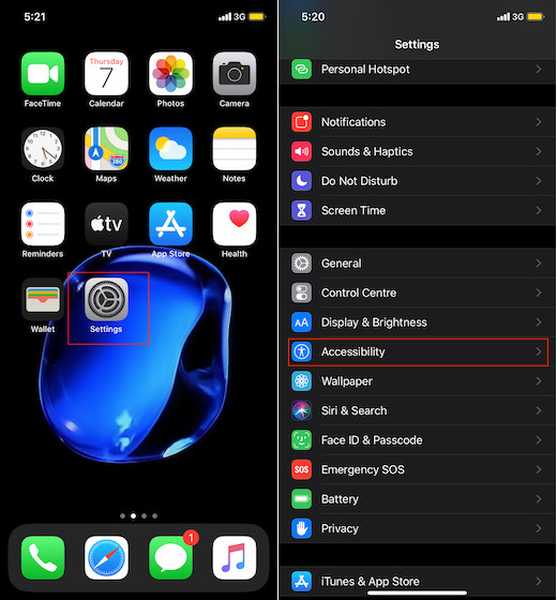
2. Välj avsnittet Fysiskt och motoriskt Apple TV Remote.
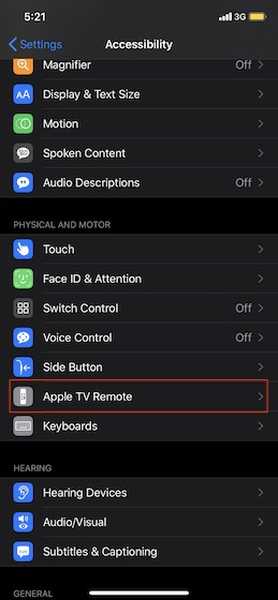
3. Sätt nu på brytaren för Riktningsknappar.
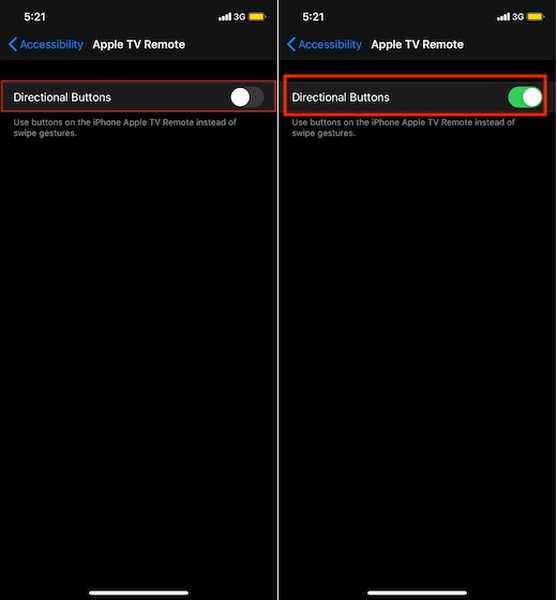
Använda knappar på iPhone Apple TV Remote
Det bästa sättet att använda Apple TV-appen på iPhone är att lägga till fjärrknappen till Control Center. Om du inte redan har gjort det, gå över till Inställningar> Kontrollcenter> Anpassa kontroller. Under avsnittet Fler kontroller, hitta Apple TV-fjärrikon och tryck på ”+” knappen till vänster om den.
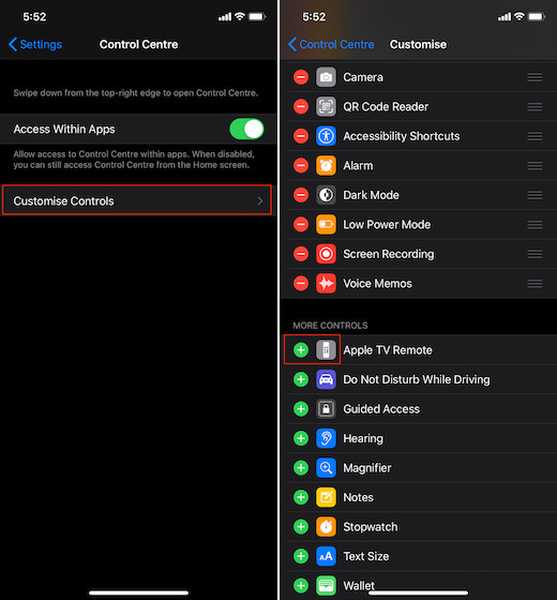
Framöver kan du komma åt Apple TV Remote direkt från enhetens kontrollcenter.
På iPhone X eller senare: Dra ner från det övre högra hörnet för att få fram Control Center och välj Apple TV Remote-knappen. Gå sedan vidare och använd knapparna som vanligt.
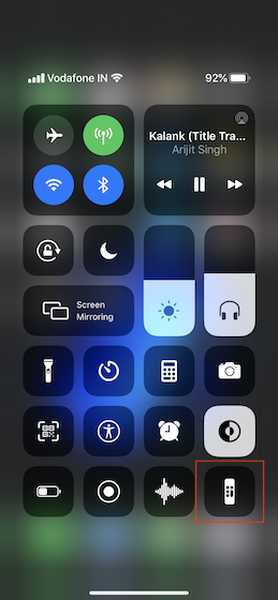
På de äldre iPhonerna med Start-knappen: Dra upp från botten av skärmen för att komma åt Control Center och välj sedan Apple TV Remote-knappen.
SE Också: 10 tips för att förbättra säkerheten och integriteten i iOS 13
Använd iPhone Apple TV Remote på ett effektivt sätt
Så det är det snabba sättet att aktivera riktningsknappar på iPhone Apple TV Remote. För mig är min iPhone den bästa fjärrkontrollen för att styra flera saker inklusive smarta hemtillbehör. App Store är laddat med massor av fjärrappar (för att inte tala om Apples egen hem-app) som fungerar effektivt med iOS-enheter. Så, misslyckas inte med att prova några praktiska att kontrollera flera saker. Låt mig förresten veta din feedback om detta användbara hack.















